Analysis ToolPak Excel, Tools Recommended Yang Wajib Dicoba!
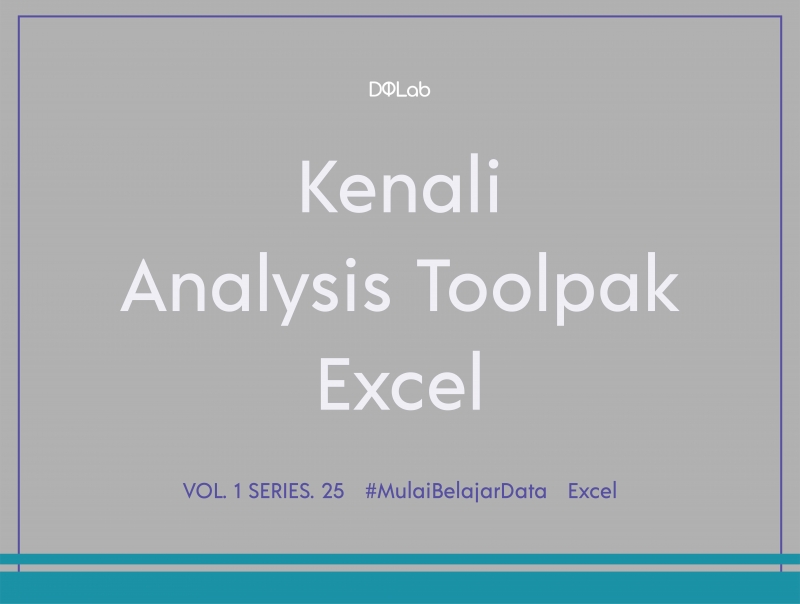
Sahabat data tentunya pasti sudah akrab dengan software statistik maupun tools pengolahan data lainnya seperti SPSS, STATA, R Studio, Minitab dan lain sebagainya. Terbilang cukup familiar bagi sahabat data saat mengolah data penelitian untuk skripsi maupun riset bisnis dan mengerjakan sebuah proyek. Tetapi, apakah sahabat data tahu kalau ternyata Excel juga bisa dijadikan sebagai alat bantu untuk pengolahan data loh. Keberadaan excel yang cukup terkenal dalam berbagai bidang juga diperlukan untuk membantu kamu dalam melakukan analisis dan interpretasi data. Salah satu fungsi maupun tools yang bisa digunakan adalah dengan mengaktifkan Analysis ToolPak Excel. Tools yang satu ini secara khusus disediakan oleh Microsoft Excel untuk melakukan analisis statistik. Pastinya sangat recommended bagi sahabat data demi menunjang pengolahan data kamu.
Jika kalian perlu mengembangkan analisis teknik atau statistik yang kompleks, kamu dapat menghemat langkah dan waktu dengan menggunakan Analysis ToolPak Excel. Cukup sediakan data dan parameter untuk setiap analisis, maka analysis toolpak excel tersebut menggunakan fungsi makro teknik atau statistik yang sesuai untuk menghitung dan menampilkan hasil dalam tabel output. Jangan khawatir juga bagi teman-teman yang memiliki latar belakang non IT, penggunaan analysis toolpak excel bisa dibilang cukup mudah dan sangat terbantu. Analysis ToolPak merupakan add-ins yang sudah secara default terinstall bersama program excel. Jadi kita tidak perlu menambahkan apa-apa lagi sahabat data. Statistik tools excel ini umumnya digunakan untuk menganalisis data statistik, financial ataupun data engineering. Pada artikel kali ini, DQLab akan mengupas mengenai penggunaan analysis ToolPak Excel. Pastinya dari kalian tentunya ada yang sudah tidak asing atau bahkan justru belum familiar nih dengan penggunaannya. Buat kalian yang belum tahu penggunaan dan bagaimana caranya mengaktifkan tools ini, pastikan kalian simak artikelnya dan baca selengkapnya sampai habis ya!
1. Sekilas Mengenai Analysis ToolPak Excel
Seperti namanya, Analysis ToolPak ini merupakan gabungan dari beberapa fungsi statistik yang umum digunakan dalam analisis data. Namun secara default Add-ins Data Analysis tidak muncul pada ribbon. Namun bisa kita munculkan sendiri dengan cara yang mudah dan tidak membutuhkan waktu yang lama. Analysis ToolPak yang ada pada Microsoft Office Excel memiliki beberapa fungsi diantaranya : Anova: Single Factor, Anova: Two-Factor With Replication, Anova: Two-Factor Without Replication, Correlation, Covariance, Descriptive Statistics, Exponential Smoothing, F-Test Two-Sample for Variances, Fourier Analysis, Histogram, Moving Average, Random Number Generation, Rank and Percentile, Regression, Sampling, t-Test: Paired Two Sample for Means, t-Test: Two-Sample Assuming Equal Variances, t-Test: Two-Sample Assuming Enequal Variances, z-Test: Two Sample for Means.
Baca juga : Rumus Excel yang Paling Sering Digunakan dalam Dunia Kerja
2. Cara Mengaktifkan Analysis ToolPak Excel
Berikut langkah-langkah mengaktifkan Add-ins Analysis ToolPak:
- Pilih tab File kemudian Options lalu klik kategori Add-ins maka akan muncul sederetan Add-ins bawaan excel. Pilih pada bagian Analysis ToolPak atau Analysis ToolPak VBA jika ingin menggunakan mode VBA.
- Kemudian dalam dropdown menu Manage pilih Excel Add-Ins kemudian klik GO.
- Analysis ToolPak sudah terinstal dan sudah muncul di bagian tab Data dengan nama Data Analysis.
Baca juga : Rumus Excel : Kenali 3 Rumus Excel Ini Agar Dapat Mengolah Data Dalam Waktu Singkat!
3. Penggunaan Analisis Korelasi dengan Analysis ToolPak Excel
Fungsi lembar kerja Correl dan PEARSON menghitung koefisien korelasi di antara dua variabel pengukuran ketika pengukuran pada setiap variabel diamati untuk masing-masing subjek. (Pengamatan apa pun yang hilang untuk subjek apa pun yang menyebabkan subjek diabaikan dalam analisis.) Alat analisis korelasi sangat berguna jika terdapat lebih dari dua variabel pengukuran untuk masing-masing subjek N. Ini menyediakan tabel output, matriks korelasi, yang memperlihatkan nilai Correl (atau PEARSON) yang diterapkan ke setiap kemungkinan pasangan variabel pengukuran.
Anda dapat menggunakan alat analisis korelasi untuk memeriksa setiap pasangan variabel pengukuran untuk menentukan apakah dua variabel pengukuran cenderung bergerak bersama ” yaitu, apakah nilai yang lebih besar pada satu variabel cenderung terkait dengan nilai yang lebih besar pada variabel lain (korelasi positif), apakah nilai yang lebih kecil pada satu variabel cenderung terkait dengan nilai yang lebih besar pada variabel lain (korelasi negatif), atau apakah nilai kedua variabel cenderung tidak terkait (korelasi mendekati 0 (nol)).
Kita dapat menghitung Koefisien Korelasi dengan 2 cara, yaitu dengan mengetik langsung fungsi PEARSON ke dalam Kotak/Cell yang dikehendaki atau dengan menggunakan Functions Arguments PEARSON yang terdapat pada menu bar.
Syntax atau kalimat perintah yang digunakan dalam Fungsi PEARSON adalah :
=PEARSON(array1,array2)
Langkah-langkah menghitung Koefisien Korelasi dengan mengetik langsung fungsi Pearson :
- Buka Program Microsoft Excel
- Masukan data diatas ke dalam worksheet Excel
- Di Kotak/Cell yang diinginkan, contohnya ketikan formula fungsi seperti berikut ini :
=PEARSON(B2:B13,C2:C13)
4. Yuk Mulai Belajar Data Science Sekarang!
Tidak memiliki background IT? Jangan khawatir, kamu tetap bisa menguasai Ilmu Data Science untuk siap berkarir di revolusi industri 4.0. Bangun proyek dan portofolio datamu bersama DQLab untuk mulai berkarir di industri data yang sebenarnya! Sign up sekarang untuk #MulaiBelajarData di DQLab!

Penulis: Reyvan Maulid Pradistya
Editor : Annissawd
Postingan Terkait
Pentingnya Integrasi Data Secara Terpusat
Pentingnya Integrasi Data Di Era Industri 4.0
Mulai Karier
sebagai Praktisi
Data Bersama
DQLab
Daftar sekarang dan ambil langkah
pertamamu untuk mengenal
Data Science.


Daftar Gratis & Mulai Belajar
Mulai perjalanan karier datamu bersama DQLab
Sudah punya akun? Kamu bisa Sign in disini
